三星Galaxy S9的曲面侧屏和一屏多窗功能都是其特色功能,以下是一些关于如何玩转这些功能的指南:
### 曲面侧屏(Edge Screen)
1. "开启曲面侧屏":
- 打开“设置”。
- 滑动到底部,点击“显示与亮度”。
- 找到“曲面侧屏”并开启。
2. "自定义曲面侧屏":
- 在“曲面侧屏”设置中,你可以选择不同的主题和图标。
- 添加常用应用或快捷方式到曲面侧屏,如消息、天气、闹钟等。
3. "使用曲面侧屏":
- 从屏幕边缘向内滑动,即可进入曲面侧屏。
- 在曲面侧屏上点击应用或快捷方式,快速访问。
### 一屏多窗
1. "开启一屏多窗":
- 打开“设置”。
- 点击“系统”。
- 选择“多窗口”。
- 开启“应用多窗口”。
2. "使用一屏多窗":
- 打开一个应用,点击屏幕上方的“多窗口”按钮。
- 选择另一个应用,即可在一屏内同时使用两个应用。
3. "调整窗口大小":
- 在一屏多窗界面,长按窗口边缘,可以调整窗口大小。
4. "切换应用":
相关内容:
曲面侧屏和一屏多窗是三星Galaxy S9的特色之一,要完全掌控三星Galaxy S9,把曲面侧屏和一屏多窗的玩法吃透弄懂尤其关键。

曲面侧屏
首先,我们在“设置-显示-曲面侧屏”中打开曲面侧屏面板的开关,这样就能在屏幕右侧看见一个明显的白色线条按钮,向屏幕的中心拖动侧屏面板触钮就能打开曲面侧屏面板。
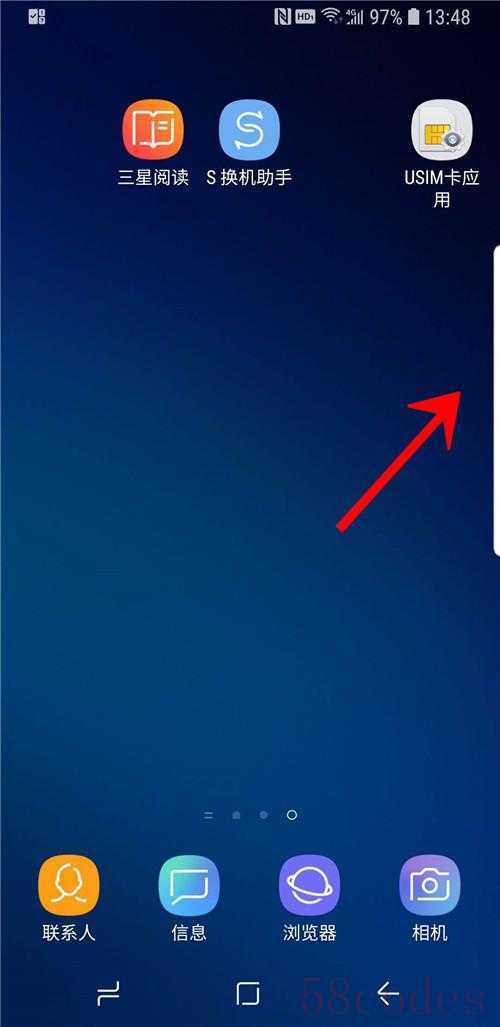
1、自定义侧屏面板
打开面板后,点击屏幕左下角的“设置”按钮就能对面板里的应用进行编辑和排序,设置自己喜欢的栏目。点击屏幕右上角的“…”,可以对侧屏面板的按钮大小、透明度甚至是位置进行编辑。
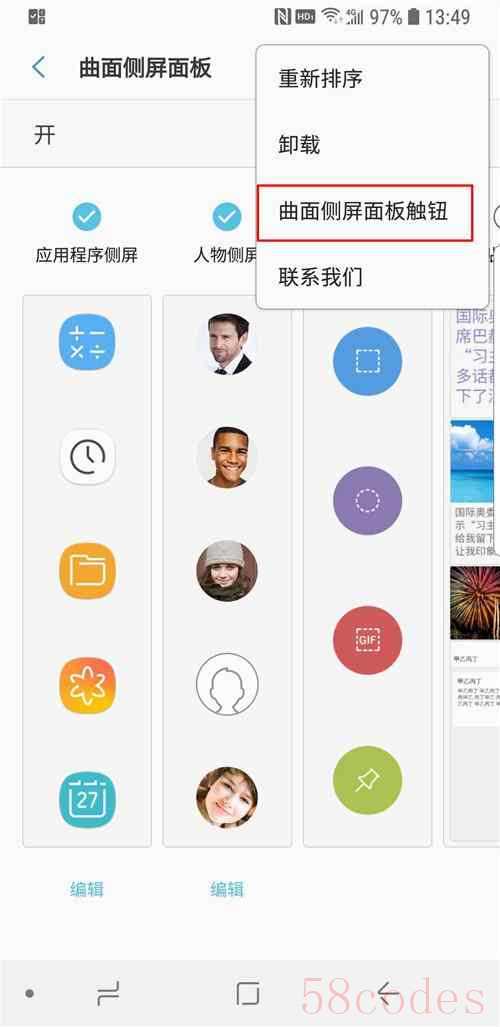
2、编辑侧屏面板应用
大家可以点击面板下方的“编辑”对面板内的应用进行添加,要想删除应用可以点住并将其拖至面板顶部进行移除。屏幕左下角的“☰”可以快速启动常用应用,无需滑动寻找。
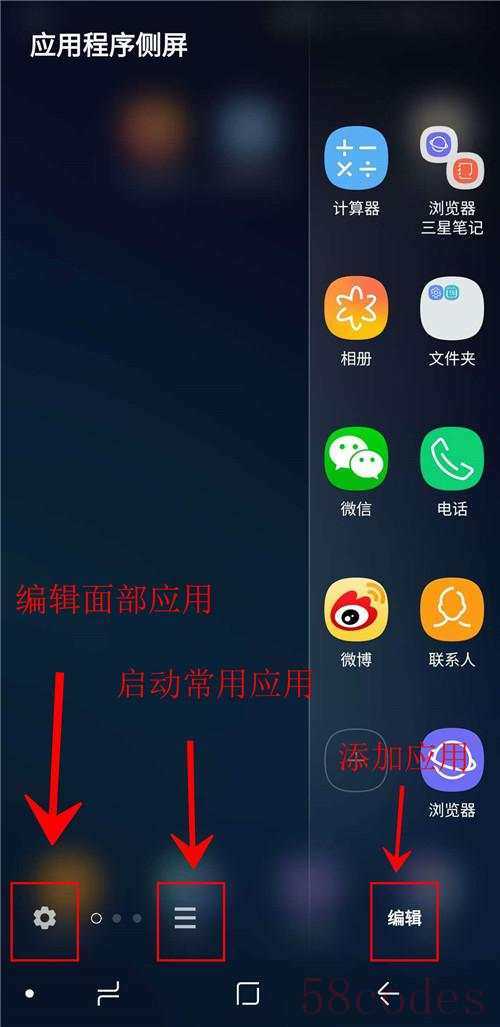
3、侧屏闪光
三星Galaxy S9的侧屏闪光就是高级跑马灯,和别的手机完全不是一个格调,十分炫酷。点击“设置-显示-曲面侧屏-侧屏闪光”开启,点击管理通知选择自己需要的应用开启。不过,有些通知可能不会触发闪光。
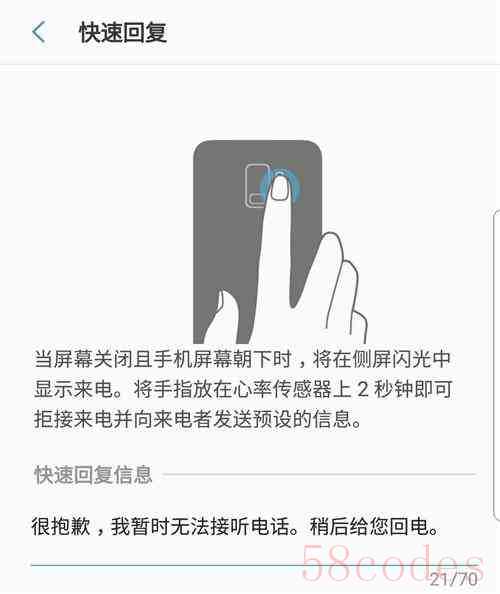
4、快速回复
三星Galaxy S9的快速回复非常人性化,点击“设置-显示-曲面侧屏-侧屏闪光-…-快速回复”,在这里可以编辑文本,当设备的屏幕朝下时,将手指保持在设备背面的心率传感器上两秒就能拒绝来电,并发送文本,尤其适合开会时使用。
一屏多窗
三星Galaxy S9的一屏多窗可以通过“设置-高级功能-多窗口”来设置,打开使用最近使用按钮和弹出视图动作。
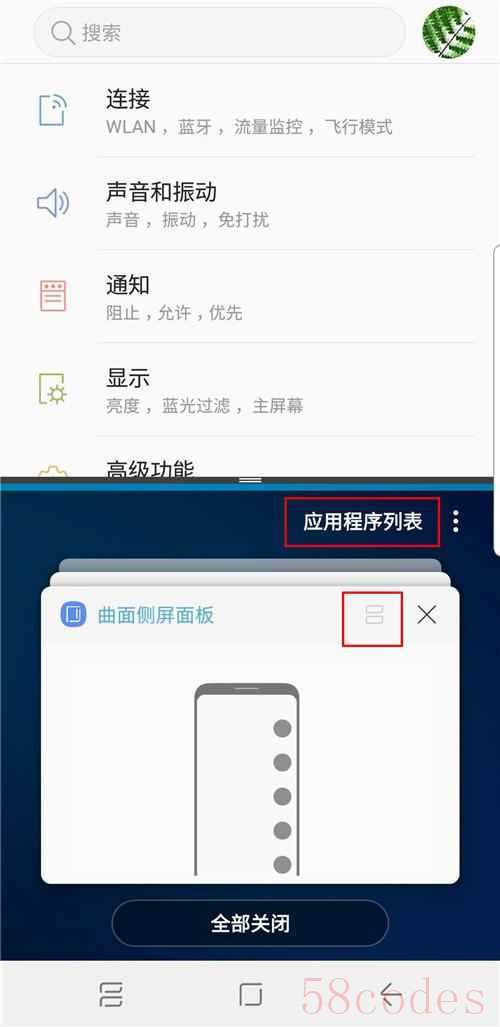
1、分屏视图
开启分屏视图的方法有两种,一种是点击最近键,然后点击应用窗口右上角的白色〓号图标设置窗口的应用,也可以点击应用程序列表来选择未开启过的应用程序。另一种是点击最近键,长按需要分屏的窗口拖动到上方指定位置。
2、改变窗口
窗口中间的栏可以设置添加程序到主屏幕、对齐窗口(不是字面意思)、切换位置、弹出窗口视图、关闭窗口。拖动栏可以改变窗口大小,按下主屏幕键则可以最小化分屏视图,下方窗口将关闭,上方保持启动, 白色〓号图标将显示在状态栏的左上角。
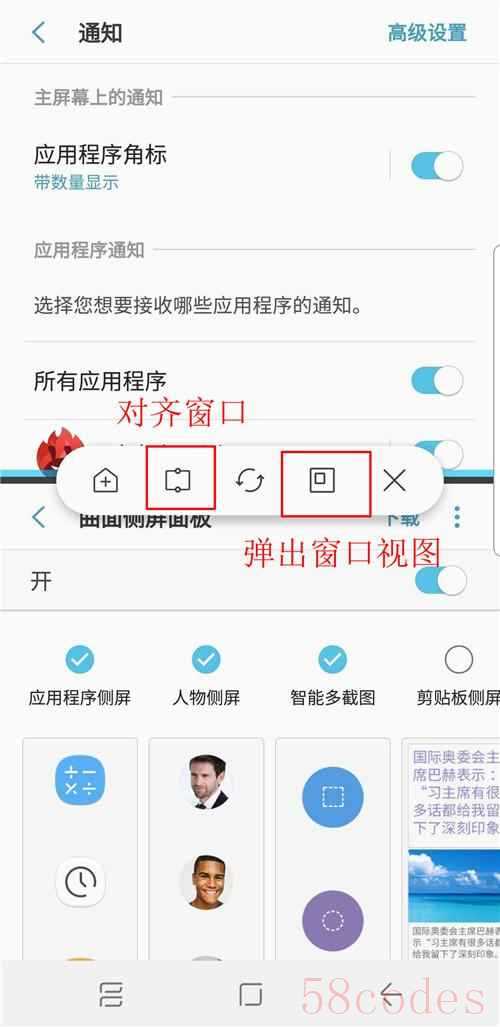
3、对齐窗口
点击栏上的对齐窗口可以自己选择一个区域并将其固定在屏幕顶部,然后在下方窗口中使用其他应用程序。如欲取消固定窗口,可拖动应用程序窗口之间的栏。另外,你也可以直接在“设置-高级功能-多窗口-使用最近使用按钮”中切换为对齐窗口,这样就可以直接通过最近键打开。
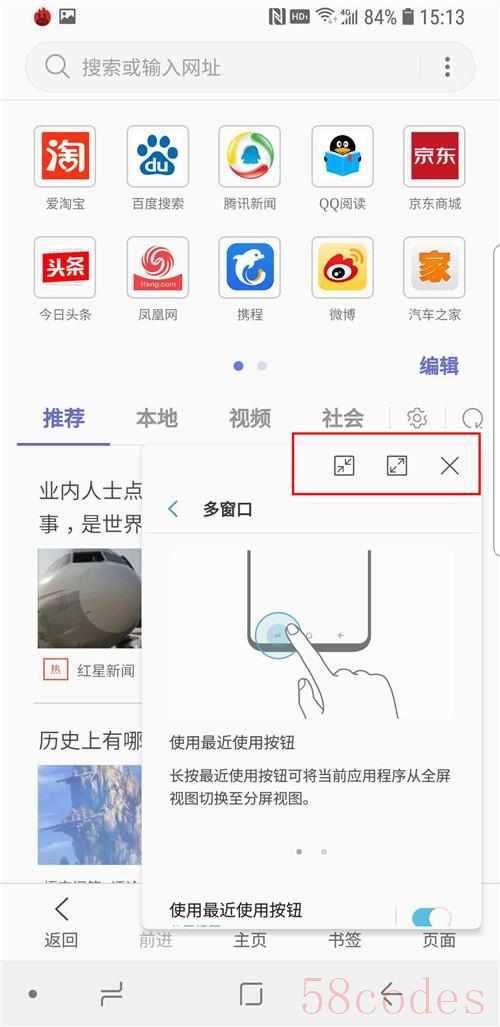
4 、弹出视图
弹出视图的开启方式和分屏视图相似,点击最近键,长按需要分屏的窗口拖动到中间指定位置。弹出视图的好处在于,当我们收到侧面闪光的通知时,可以利用这种方法查看信息。这个功能仅适用于支持多窗口和侧屏闪光功能的应用程序。

 微信扫一扫打赏
微信扫一扫打赏
 支付宝扫一扫打赏
支付宝扫一扫打赏
